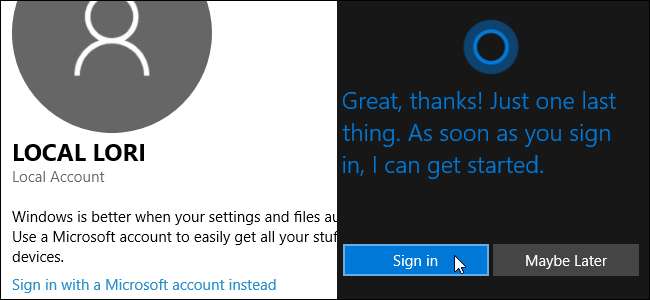
Ați creat un cont local în Windows și doriți să utilizați Cortana. Cu toate acestea, aveți nevoie de un cont Microsoft pentru a activa și utiliza Cortana, dar nu doriți să vă convertiți contul local într-unul Microsoft. Ce dilemă.
Cortana folosește și stochează informații despre dvs. prin contul dvs. Microsoft. Și, datorită actualizării recente a Windows 10 din noiembrie, există o modalitate de a vă conecta la contul dvs. Microsoft doar pentru Cortana, păstrând în același timp contul Windows 10 local. Nu este nevoie să vă convertiți contul Windows local într-unul Microsoft.
Asta înseamnă că va trebui să utilizați în continuare un cont Microsoft, dar nu va trebui să-l utilizați la nivel de sistem. Nu este o soluție perfectă, dar o va face.
Pentru a vă conecta la contul dvs. Microsoft doar pentru Cortana, faceți clic în caseta de căutare Cortana din bara de activități.
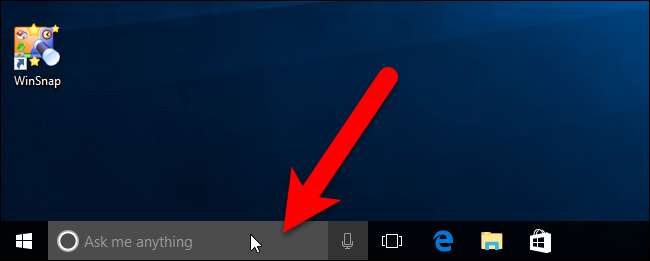
Faceți clic pe caseta „Cortana poate face mult mai mult” din partea de jos a panoului de căutare Cortana.
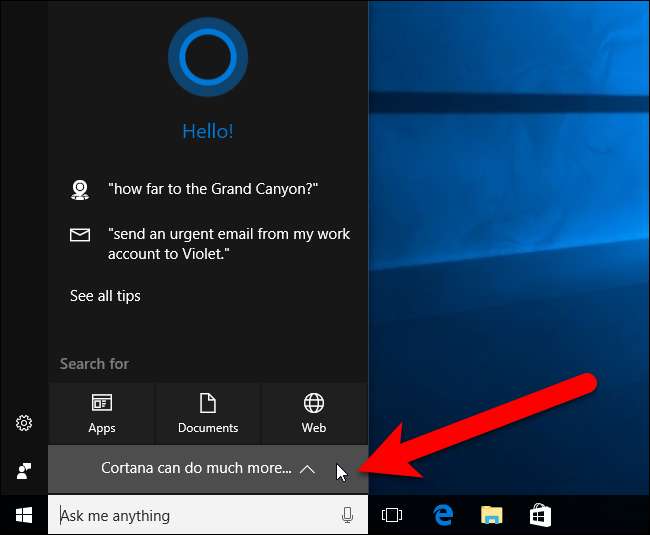
Cortana vă spune ce tip de informații despre dvs. vor fi colectate și utilizate. Faceți clic pe „Sigur” dacă doriți totuși să lăsați Cortana să vă utilizeze contul Microsoft pentru a personaliza căutările pentru dvs.
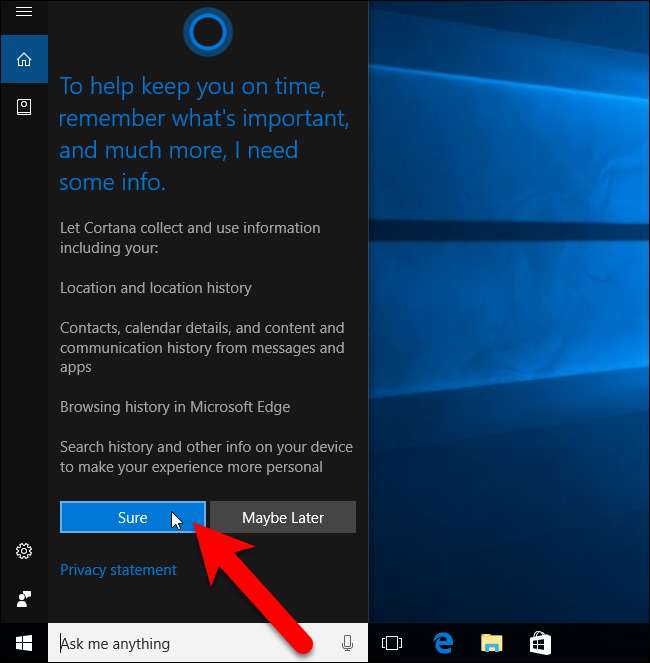
Apoi, faceți clic pe „Conectați-vă”.
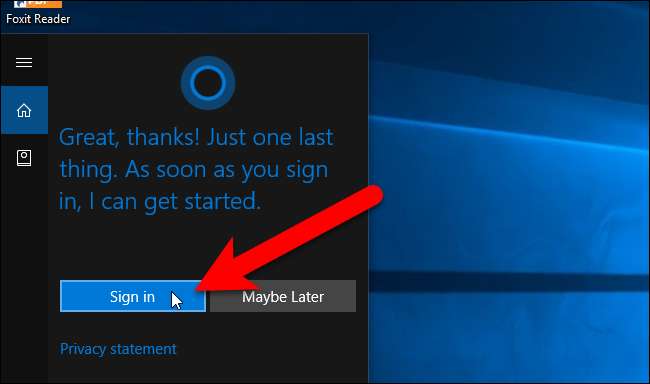
Dacă ați creat inițial contul Windows ca cont Microsoft și apoi ați revenit la un cont local, veți vedea următoarea casetă de dialog cu contul dvs. de e-mail Microsoft listat. Faceți clic pe contul dvs. pentru a vă conecta automat la Cortana. Acest lucru nu vă va converti contul local înapoi într-un cont Microsoft.
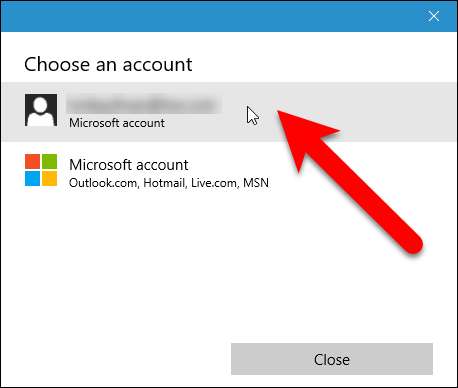
Dacă inițial v-ați creat contul Windows 10 ca cont local, se afișează caseta de dialog Adăugare cont Microsoft. Dacă nu aveți un cont Microsoft, faceți clic pe „Creați unul” și urmați instrucțiunile din caseta de dialog. În caz contrar, introduceți adresa de e-mail și parola Microsoft în căsuțe și faceți clic pe „Conectați-vă”.
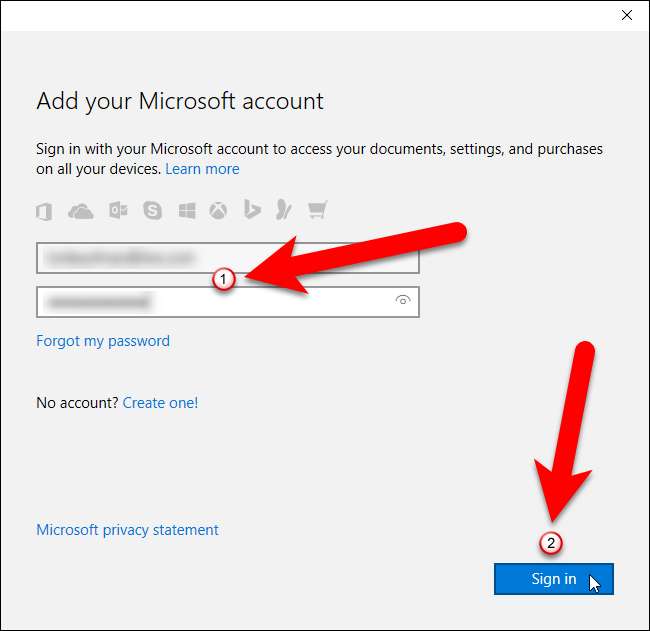
Microsoft va încerca să vă convingă să vă convertiți contul Windows 10 local într-un cont Microsoft. Nu trebuie să faceți acest lucru pentru a utiliza Cortana. În loc să introduceți parola Windows curentă, faceți clic pe linkul „Conectați-vă doar la această aplicație” de sub casetă. Această casetă de dialog se va închide automat și veți fi conectat la contul dvs. Microsoft doar pentru Cortana. Contul dvs. Microsoft nu va fi utilizat de nicio altă aplicație sau funcție, iar contul dvs. local va rămâne local.
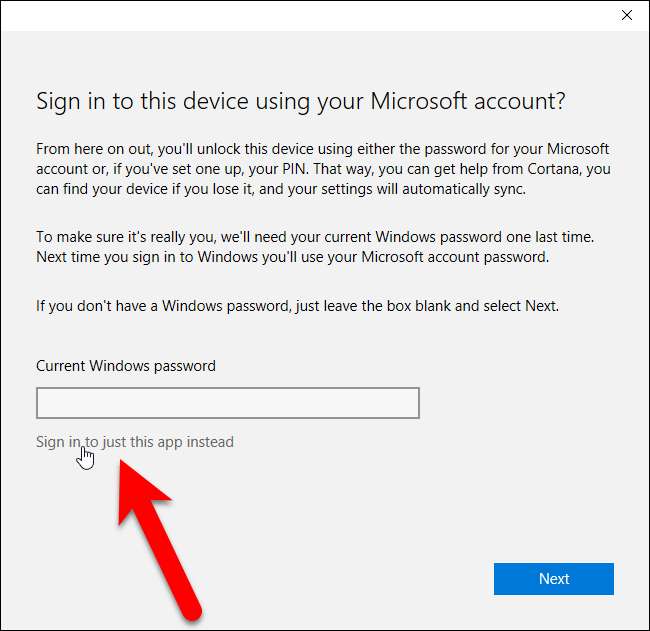
După ce v-ați conectat, Cortana poate încerca să vă convingă să primiți Cortana pe telefon. Dacă nu doriți să faceți acest lucru chiar acum, faceți clic pe „Nu acum” în partea de jos a panoului Cortana.
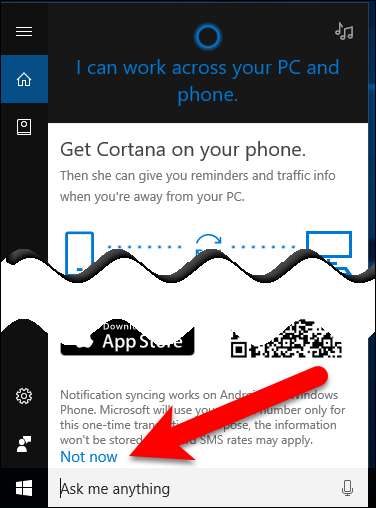
Acum, sunteți gata să utilizați Cortana pentru a căuta nu numai aplicațiile și fișierele de pe computer, ci și căutarea pe web, crearea de mementouri și evenimente, urmărirea zborurilor și multe altele.
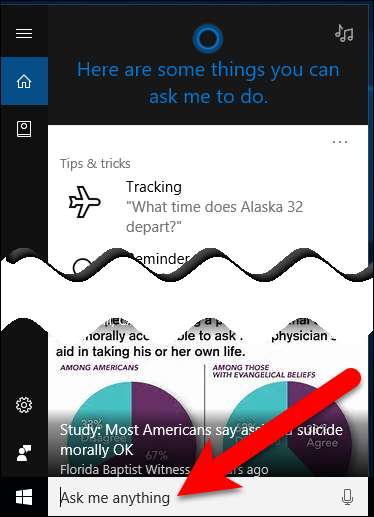
Cortana poate fi util, dar dacă nu doriți ca informațiile personale despre dvs. să rămână stocate pe computerul dvs. sau în contul dvs. Bing, o poți șterge . Dacă nu doriți deloc să utilizați Cortana, îl puteți dezactiva .
LEGATE DE: Cum se șterge istoricul căutărilor Cortana în Windows 10







